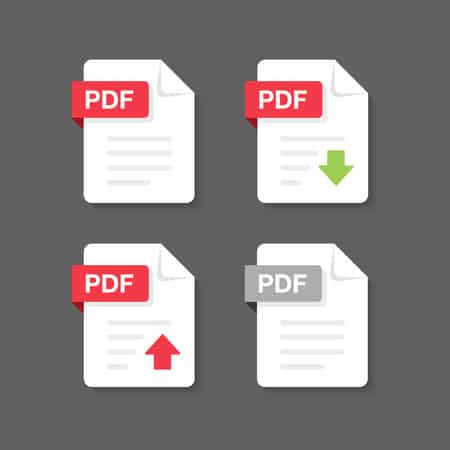Google Docs permet de télécharger facilement vos documents dans différents formats, dont le format PDF. Vous pouvez transformer vos documents en PDF aussi bien sur votre ordinateur de bureau que sur votre téléphone Android. Nous allons vous montrer comment faire.
Sommaire
Enregistrer un Google Doc au format PDF sur le bureau
Ouvrez le Google Doc dans un navigateur.
Cliquez sur Fichier > Télécharger > Document PDF.
Choisissez un emplacement et un nom de fichier et cliquez sur "Enregistrer".Sur votre ordinateur Windows, Mac, Linux ou Chromebook, utilisez le site Web Google Docs pour convertir vos documents en PDF.
Pour commencer, ouvrez votre navigateur Web préféré et lancez Google Docs. Connectez-vous à votre compte sur le site, puis cliquez sur le document que vous souhaitez enregistrer au format PDF.
Lorsque le document s’ouvre, dans la barre de menu de Google Docs, sélectionnez Fichier > Télécharger > Document PDF.
Choisissez Fichier > Télécharger > Document PDF.
La fenêtre standard « Enregistrer sous » de votre ordinateur s’ouvre. Choisissez le dossier dans lequel vous souhaitez enregistrer votre PDF, saisissez éventuellement un nom pour le fichier, puis cliquez sur « Enregistrer ».
Et voilà, vous êtes prêt. La version PDF de votre Google Doc est désormais disponible dans le dossier spécifié.
COMMENT MODIFIER UN PDF DANS GOOGLE DOCUMENTS
Saviez-vous que vous pouviez modifier des PDF avec Google Documents ?
Transformer un Google Doc en PDF sur Android
Sur votre téléphone Android, utilisez l’application gratuite Google Documents pour convertir vos documents au format PDF.
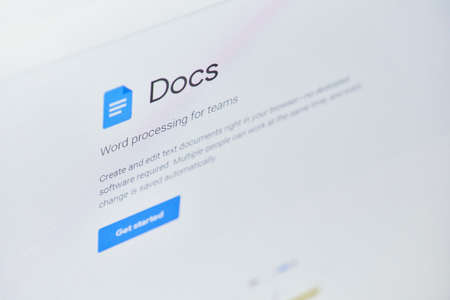
Pour commencer, lancez l’application Google Docs sur votre téléphone. Sélectionnez ensuite le document que vous souhaitez enregistrer au format PDF.
Sur l’écran du document, dans le coin supérieur droit, appuyez sur les trois points.
Sélectionnez les trois points dans le coin supérieur droit.
Dans le menu à trois points, sélectionnez « Partager et exporter ».
Choisissez « Partager et exporter » dans le menu.
Dans le menu « Partager et exporter », appuyez sur « Enregistrer sous ».
Sélectionnez « Enregistrer sous ».
Vous verrez un menu « Enregistrer sous » listant les formats dans lesquels vous pouvez télécharger votre document. Ici, choisissez « Document PDF » et appuyez sur « OK ».
Sélectionnez « Document PDF » et appuyez sur « OK ».
L’aperçu PDF de votre document s’ouvre. Pour enregistrer ce fichier PDF, en haut de l’aperçu, sélectionnez l’icône de téléchargement (une flèche pointant vers le bas).
Votre PDF sera téléchargé et vous le trouverez dans le dossier Téléchargements de votre téléphone.
Et voilà comment rendre vos Google Documents accessibles sur beaucoup plus d’appareils !
Si vous souhaitez modifier vos Google Documents hors ligne, vous pouvez également les enregistrer au format Microsoft Word (DOCX). Consultez notre guide pour apprendre à le faire.